Visio 2016绘图软件文本文字的方向怎么设置
Visio 2016绘图软件是我们常用的绘图软件,因为便于展示的原因,所以我们经常使用这个软件了来展示图纸,这就需要编辑文字了,小编在这里给大家展示一下怎么改变文本框中文字的方向
具体如下:
1. 首先我们打开电脑,启动win10系统,然后在电脑桌上的左下角找到开始图标,点击打开开始菜单,在开始菜单中我们可以找到常用项中就有Visio的图标,我们直接点击图标打开软件,然后常用项中没有,我们可以自己寻找软件图标
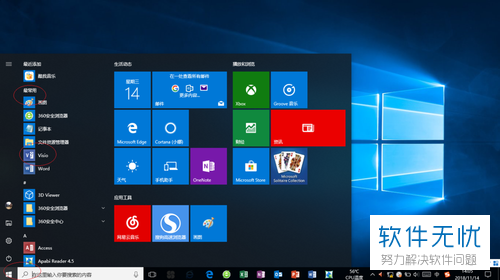
2. 然后我们就会进入Visio软件的首页,我们在右侧选项中可以找到地图和平面布置图的图标,我们点击打开这个图标

3. 进入地图和平面布置图界面之后,我们在软件左侧的菜单栏中找到新建选项,点击打开新建页面,然后我们在新建选项中找到家居规划图标,点击图标开始新建
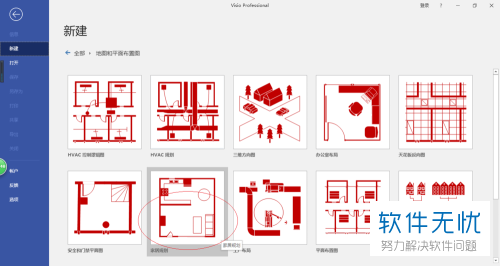
4. 然后会弹出家居规划的弹窗,我们点击弹窗底部的新建按钮,进行新建。如果我们想要新建其他项目,可以点击对话框左右的按钮,点击进行选择项目
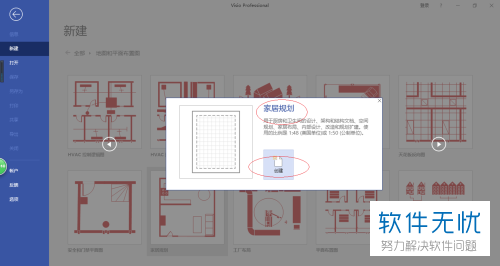
5. 然后我们就会进入Visio软件的项目编辑界面,我们可以开始编辑项目。我们在软件顶部的菜单栏中找到文本框图标,点击选择竖排文本框。然后我们在顶部菜单栏中点击开始选项卡,在下方菜单中选择段落功能中的文字方向功能
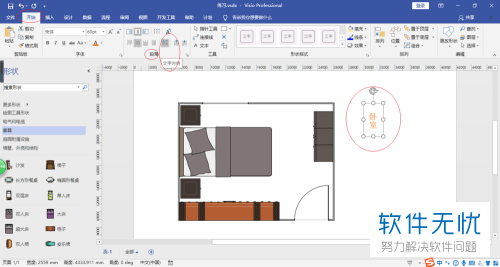
6. 然后我们就可以文字方向的调整,我们调整为我们需要的方向之后就完成了
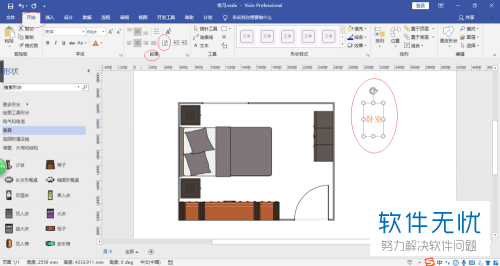
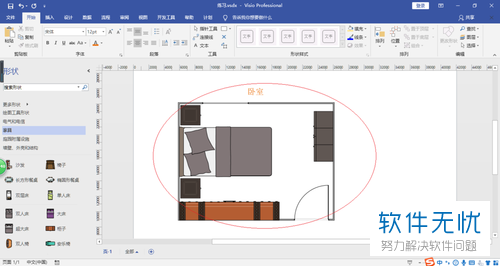
因为使用习惯的不同,和观看方式的不同,所以我们就需要调整文字方向来更加便于展示
分享:
相关推荐
- 【其他】 WPS表格Unicode文本 04-30
- 【其他】 WPS表格unique 04-30
- 【其他】 WPS表格utf-8 04-30
- 【其他】 WPS表格u盘删除怎么恢复 04-30
- 【其他】 WPS表格运行慢,卡怎么办解决 04-30
- 【其他】 WPS表格与Excel的区别 04-30
- 【其他】 哔哩哔哩漫画怎么完成今日推荐任务 04-30
- 【其他】 WPS表格隐藏的列怎么显示出来 04-30
- 【其他】 WPS表格图片怎么置于文字下方 04-30
- 【其他】 WPS表格图片怎么跟随表格 04-30
本周热门
-
iphone序列号查询官方入口在哪里 2024/04/11
-
输入手机号一键查询快递入口网址大全 2024/04/11
-
oppo云服务平台登录入口 2020/05/18
-
苹果官网序列号查询入口 2023/03/04
-
mbti官网免费版2024入口 2024/04/11
-
fishbowl鱼缸测试网址 2024/04/15
-
怎么在华为手机中将手机中的音乐清空? 2019/05/26
-
光信号灯不亮是怎么回事 2024/04/15
本月热门
-
iphone序列号查询官方入口在哪里 2024/04/11
-
输入手机号一键查询快递入口网址大全 2024/04/11
-
oppo云服务平台登录入口 2020/05/18
-
苹果官网序列号查询入口 2023/03/04
-
mbti官网免费版2024入口 2024/04/11
-
光信号灯不亮是怎么回事 2024/04/15
-
outlook邮箱怎么改密码 2024/01/02
-
fishbowl鱼缸测试网址 2024/04/15
-
网线水晶头颜色顺序图片 2020/08/11
-
计算器上各个键的名称及功能介绍大全 2023/02/21












